前言
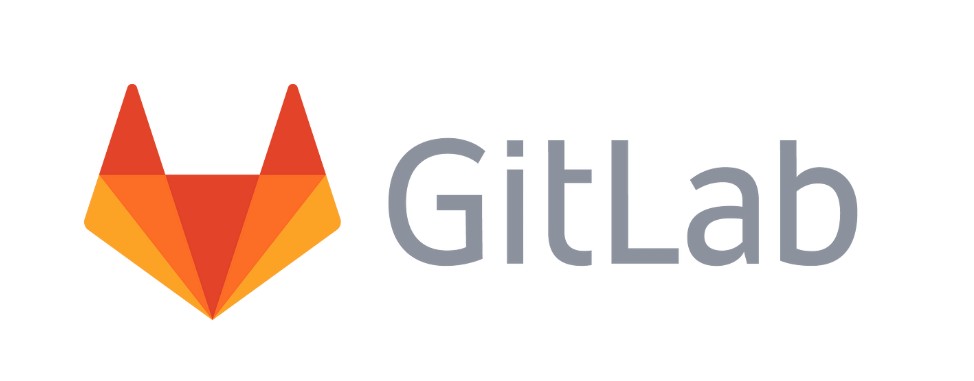
gitlab是一个强大的devops平台,集代码托管、ci/cd、项目管理于一体。本文将详细介绍在centos 7上搭建gitlab企业级服务器的完整流程,包含关键配置和避坑指南。
一、环境准备
1.1 系统要求
- 最低配置:
- 4核cpu / 4gb内存(推荐8gb+)
- 50gb+磁盘空间
- centos 7.6+(64位)
⚠️ 注意:内存不足会导致gitlab运行缓慢甚至崩溃!
服务器配置参考:
| 场景 | cpu | 内存 | 存储 |
|---|---|---|---|
| 小型团队 | 4核 | 8gb | 100gb |
| 中型企业 | 8核 | 16gb | 500gb |
| 大型部署 | 16核 | 32gb | 1tb+ |
1.2基础服务配置
# 安装ssh服务、curl工具和系统管理工具 sudo yum install -y curl policycoreutils-python openssh-server # 设置ssh服务开机自启动 sudo systemctl enable sshd # 启动ssh服务(允许远程连接) sudo systemctl start sshd # 安装防火墙管理工具 sudo yum install firewalld systemd -y # 启动防火墙服务 sudo systemctl start firewalld # 添加http服务到防火墙(--permanent表示永久生效) sudo firewall-cmd --permanent --add-service=http # 添加https服务到防火墙 sudo firewall-cmd --permanent --add-service=https # 添加ssh服务到防火墙 sudo firewall-cmd --permanent --add-service=ssh # 重新加载防火墙配置(使更改生效) sudo systemctl reload firewalld # 安装邮件服务(用于gitlab通知) sudo yum install postfix -y # 设置邮件服务开机自启动 sudo systemctl enable postfix # 启动邮件服务 sudo systemctl start postfix # 安装vim编辑器(配置文件修改) sudo yum install -y vim # 安装wget下载工具(获取安装包) sudo yum install -y wget
二、gitlab安装与配置
2.1 使用国内镜像加速安装
# 下载清华镜像站提供的gitlab rpm包(版本14.3.2) wget https://mirrors.tuna.tsinghua.edu.cn/gitlab-ce/yum/el7/gitlab-ce-14.3.2-ce.0.el7.x86_64.rpm # 使用rpm包管理器安装gitlab rpm -i gitlab-ce-14.3.2-ce.0.el7.x86_64.rpm
2.2 关键配置修改
# 编辑gitlab主配置文件 vim /etc/gitlab/gitlab.rb
进入gitlab.rb文件后,查找内容
# 修改以下配置项(示例): #external_url ‘http://ip:port' #external_url ‘http://域名' external_url 'http://your-server-ip:1000' # 使用自定义端口 gitlab_rails['smtp_enable'] = true # 启用邮件发送(可选) gitlab_rails['smtp_address'] = "smtp.exmail.qq.com" # 邮件服务器地址(可选) gitlab_rails['time_zone'] = 'asia/shanghai' # 设置时区(可选)
2.3 防火墙与初始化
# 添加自定义端口到防火墙(示例端口1000) firewall-cmd --permanent --add-port=1000/tcp # 重新加载防火墙配置 sudo systemctl reload firewalld # 重新配置gitlab(应用配置更改) gitlab-ctl reconfigure # 重启gitlab服务 gitlab-ctl restart
2.4 密码重置方法
# 进入gitlab控制台 sudo gitlab-rails console -e production # 执行密码重置命令序列 user = user.where(id: 1).first # 获取root用户 user.password = 'yournewpassword123!' # 设置新密码 user.password_confirmation = 'yournewpassword123!' # 确认密码 user.save! # 保存更改 exit # 退出
2.5重启gitlab
# 重启gitlab服务 gitlab-ctl restart
三、故障排除指南(附解决方案)
3.1 502错误(最常见)
原因分析:
- 内存不足(gitlab至少需要4gb)
- unicorn服务崩溃
3.2 422页面错误
原因分析:
- csrf令牌验证失败
- 代理服务器配置错误
四 gitlab服务管理命令
# 启动所有服务 gitlab-ctl start # 停止所有服务 gitlab-ctl stop # 重启所有服务 gitlab-ctl restart # 查看服务状态 gitlab-ctl status # 查看实时日志(nginx) gitlab-ctl tail nginx # 检查系统配置 gitlab-rake gitlab:check sanitize=true
五 实操截图
1.安装ssh服务、curl工具和系统管理工具
# 安装ssh服务、curl工具和系统管理工具 sudo yum install -y curl policycoreutils-python openssh-server
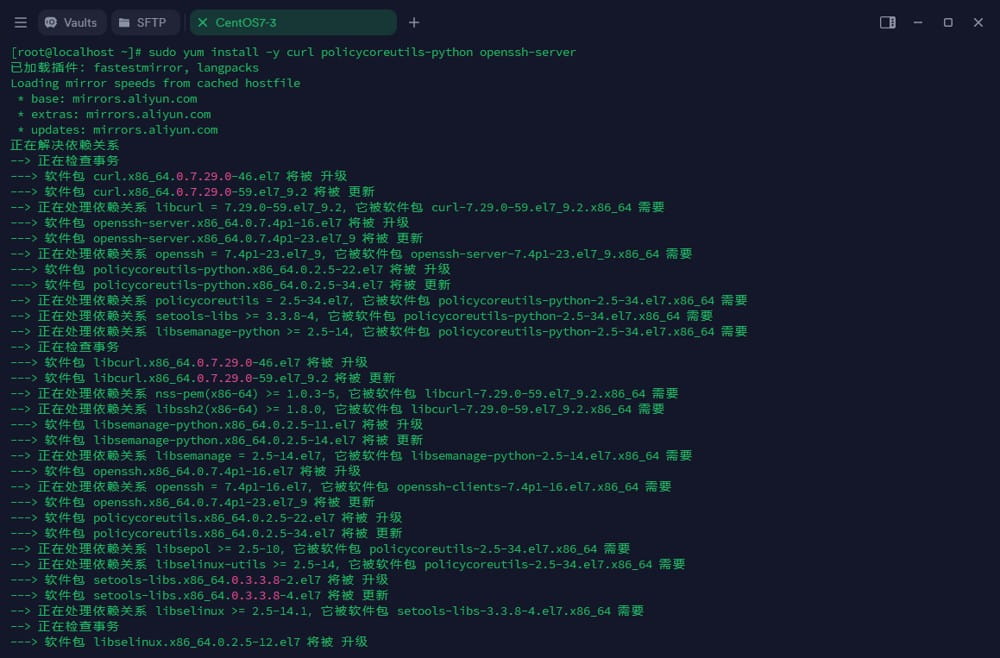
安装成功会出现如下图所示
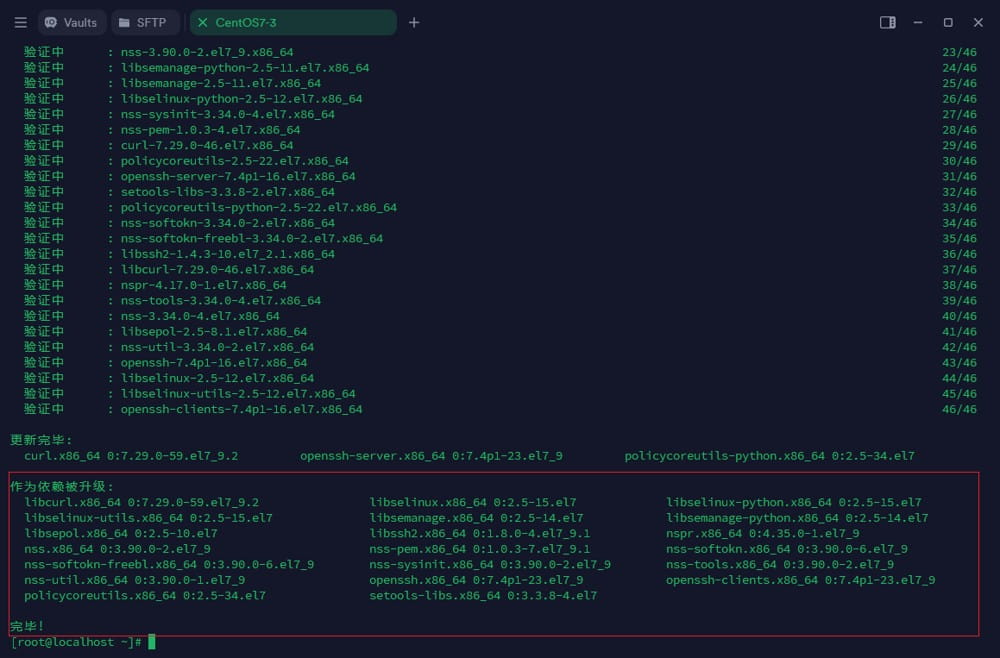
2.设置ssh服务
# 设置ssh服务开机自启动 sudo systemctl enable sshd # 启动ssh服务(允许远程连接) sudo systemctl start sshd # 安装防火墙管理工具 sudo yum install firewalld systemd -y
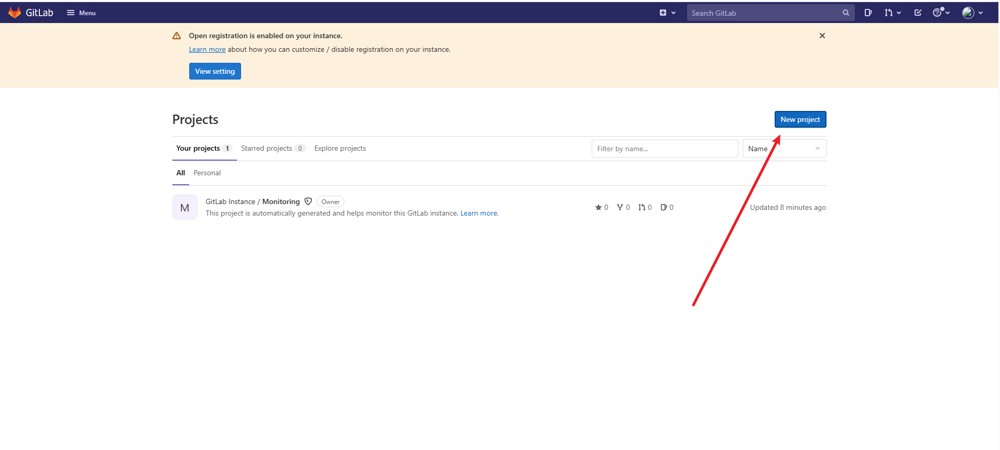
安装成功会出现如下图所示
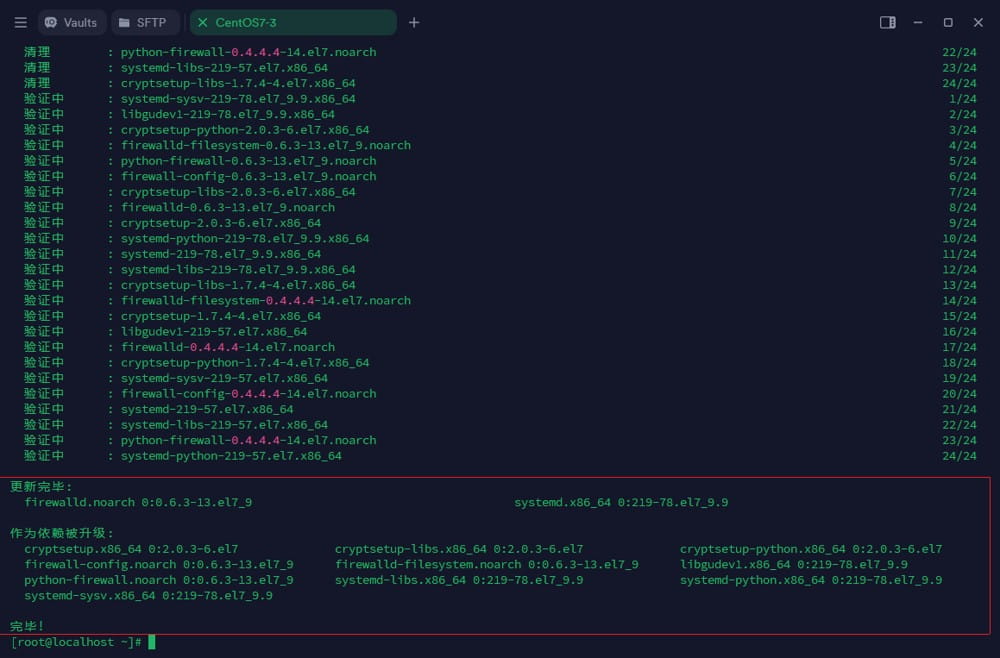
# 启动防火墙服务 sudo systemctl start firewalld # 添加http服务到防火墙(--permanent表示永久生效) sudo firewall-cmd --permanent --add-service=http # 添加https服务到防火墙 sudo firewall-cmd --permanent --add-service=https # 添加ssh服务到防火墙 sudo firewall-cmd --permanent --add-service=ssh # 重新加载防火墙配置(使更改生效) sudo systemctl reload firewalld
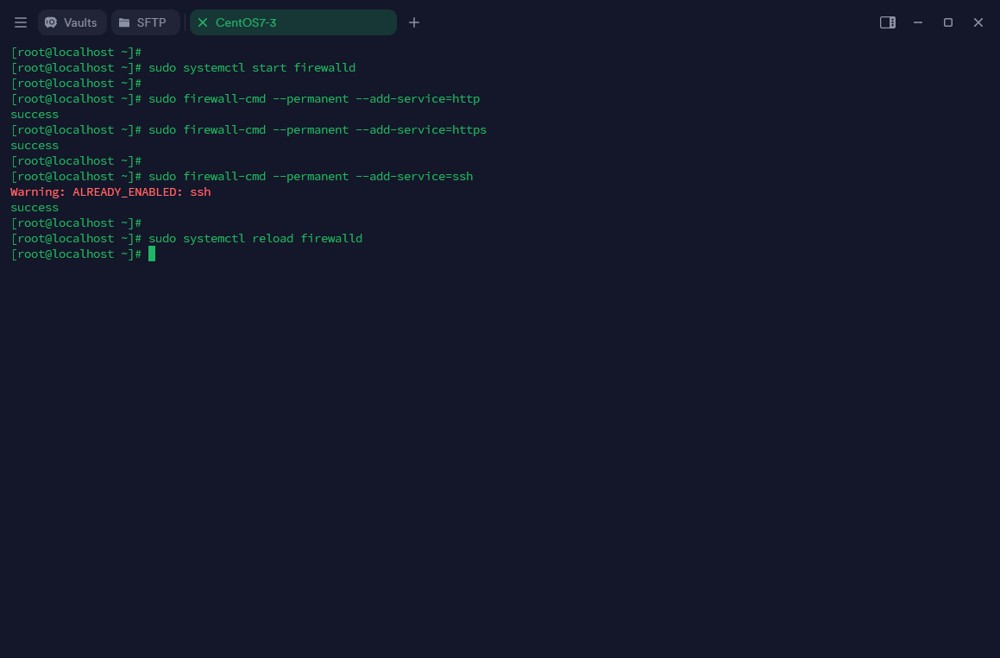
3.安装postfix
# 安装邮件服务(用于gitlab通知) sudo yum install postfix -y
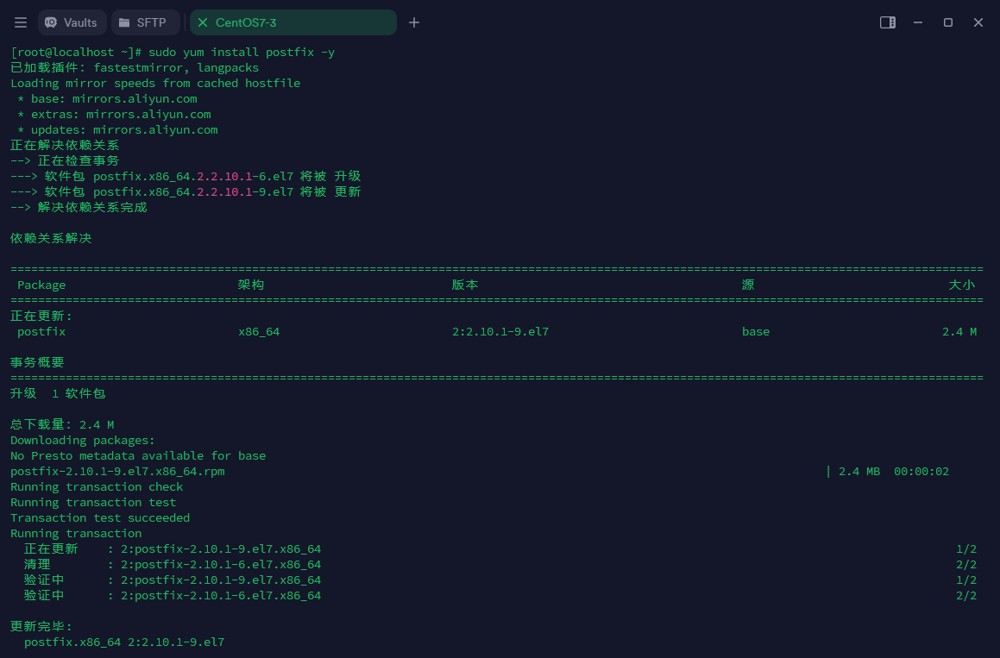
# 设置邮件服务开机自启动 sudo systemctl enable postfix # 启动邮件服务 sudo systemctl start postfix
4.安装vim编辑器和wget下载器
# 安装vim编辑器(配置文件修改)
sudo yum install -y vim
# 安装wget下载工具(获取安装包)
sudo yum install -y wget
5.添加gitlab镜像源并安装gitlab
# 下载清华镜像站提供的gitlab rpm包(版本14.3.2)
wget https://mirrors.tuna.tsinghua.edu.cn/gitlab-ce/yum/el7/gitlab-ce-14.3.2-ce.0.el7.x86_64.rpm
# 使用rpm包管理器安装gitlab
rpm -i gitlab-ce-14.3.2-ce.0.el7.x86_64.rpm
6.关键配置修改
# 编辑gitlab主配置文件
vim /etc/gitlab/gitlab.rb
# 修改以下配置项(示例):
#external_url ‘http://ip:port’
#external_url ‘http://域名’
external_url 'http://your-server-ip:1000' # 使用自定义端口
7.防火墙与初始化
# 添加自定义端口到防火墙(示例端口1000)
firewall-cmd --permanent --add-port=1000/tcp
# 重新加载防火墙配置
sudo systemctl reload firewalld
# 重新配置gitlab(应用配置更改) 重置过程需要一些时间等待
gitlab-ctl reconfigure
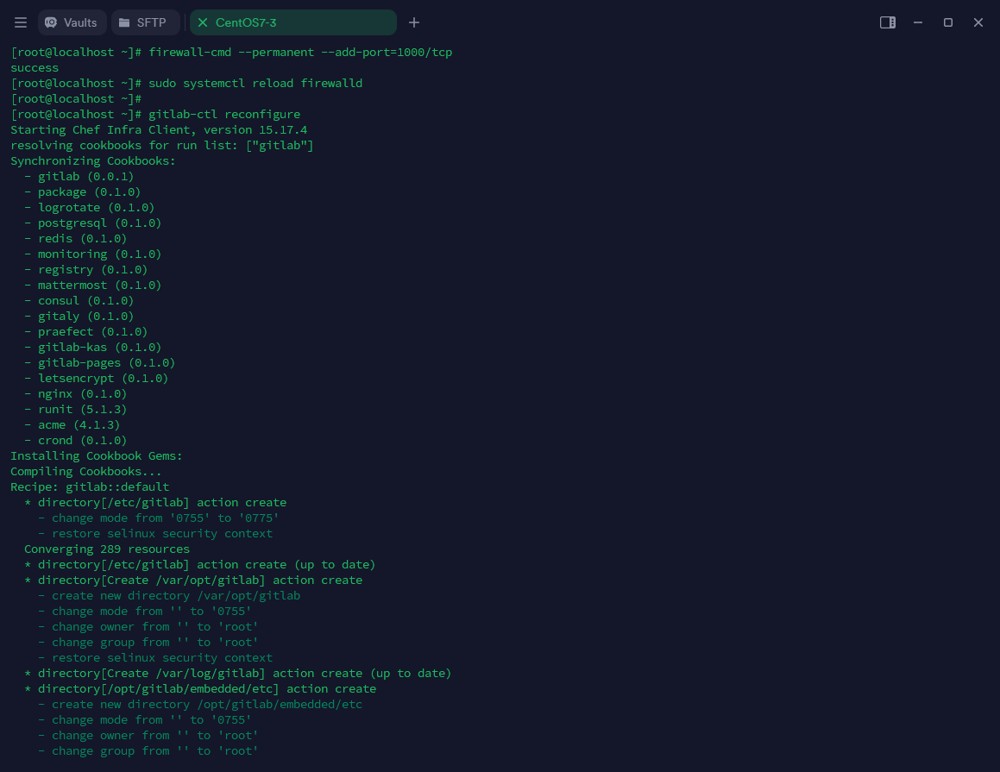
重置成功后,最后几行的信息如下图所示
8.重启gitlab服务
# 重启gitlab服务
gitlab-ctl restart
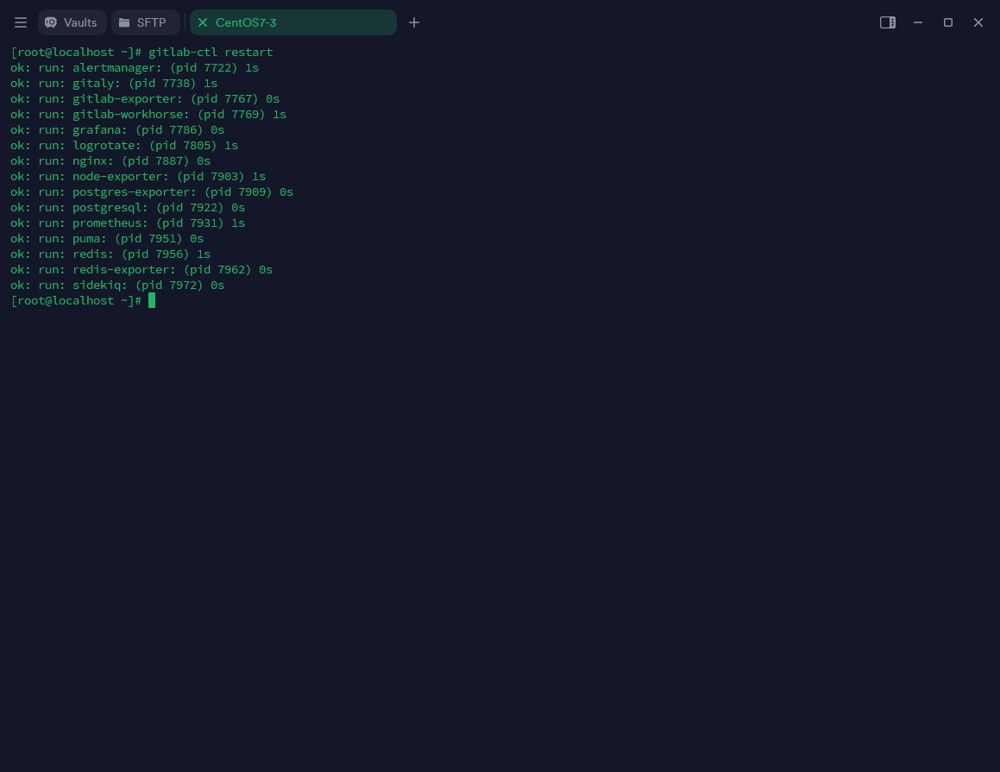
9.访问gitlab页面
访问方式:ip地址+端口号
访问地址是来源
#external_url ‘http://ip:port’
#external_url ‘http://域名’
external_url 'http://your-server-ip:1000' # 使用自定义端口
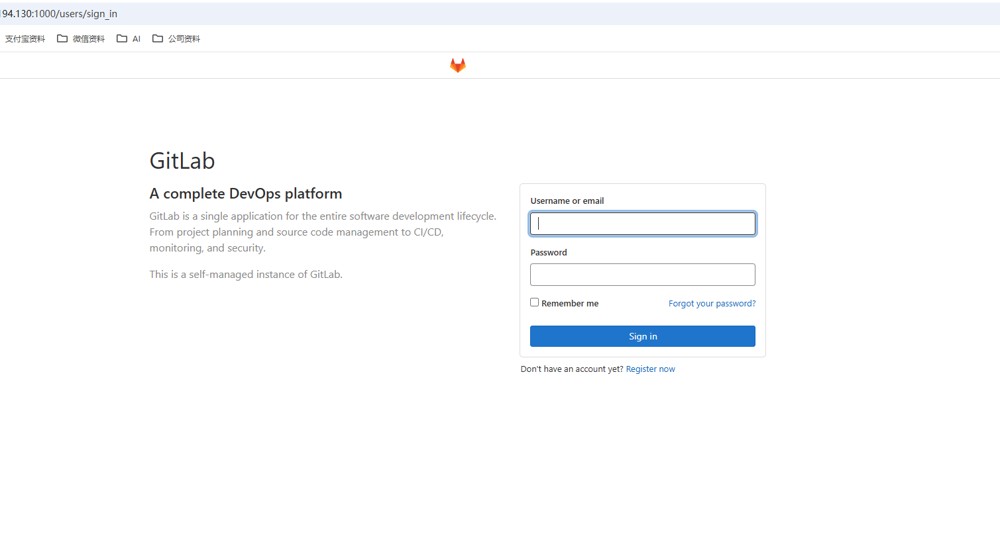
10.密码重置方法
# 进入gitlab控制台
sudo gitlab-rails console -e production
# 执行密码重置命令序列
user = user.where(id: 1).first # 获取root用户
user.password = 'dafu200..' # 设置新密码
user.password_confirmation = 'dafu200..' # 确认密码
user.save! # 保存更改
exit # 退出
11.重置完成登录
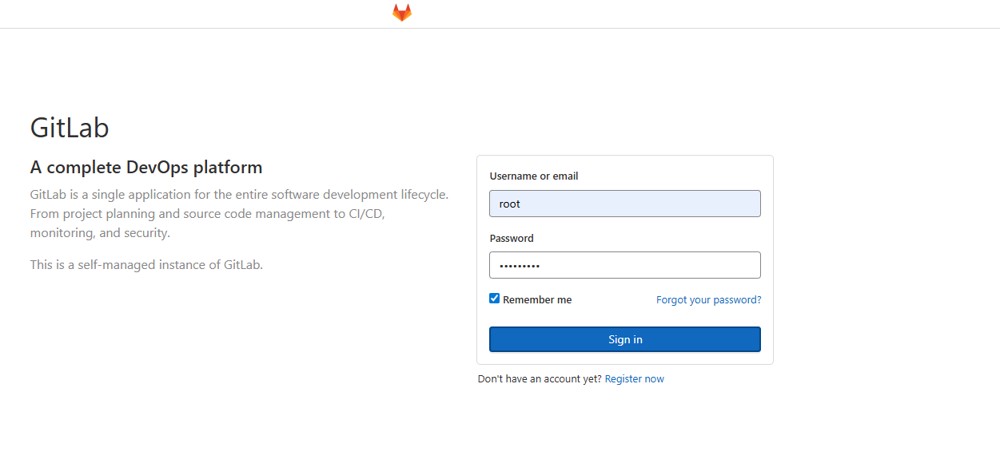
12.创建项目仓库
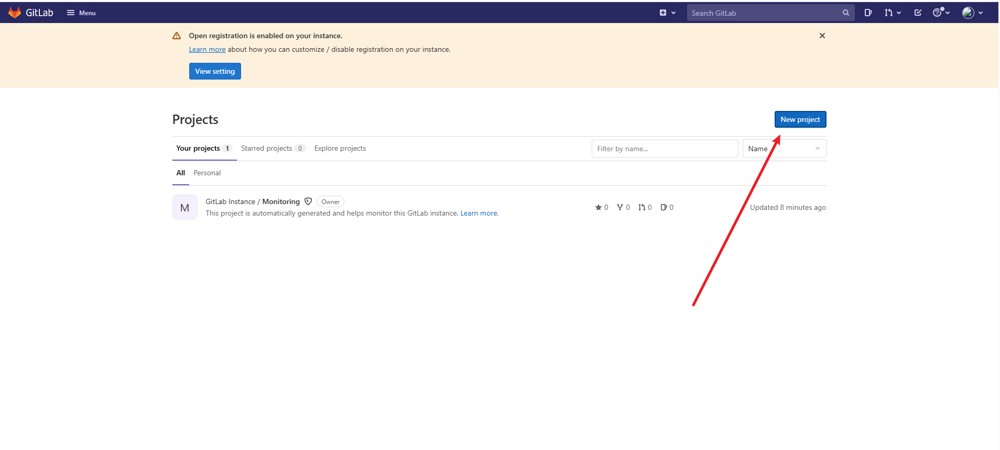
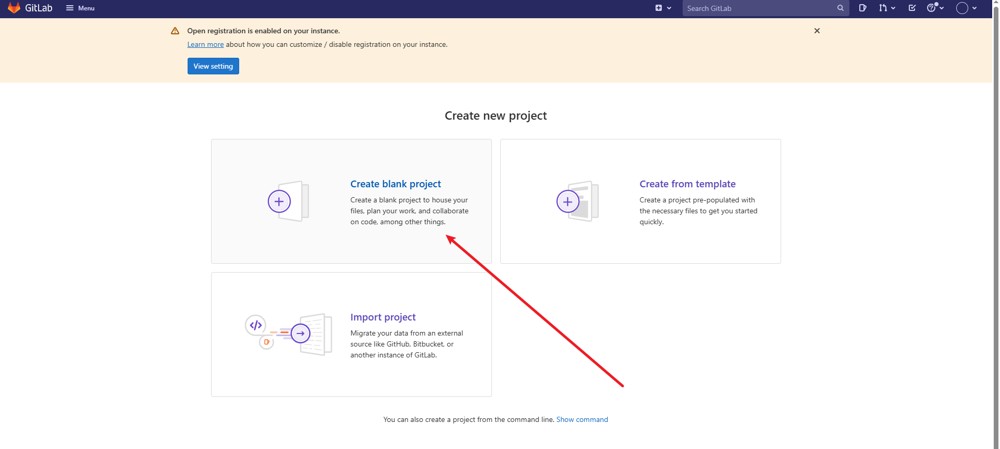
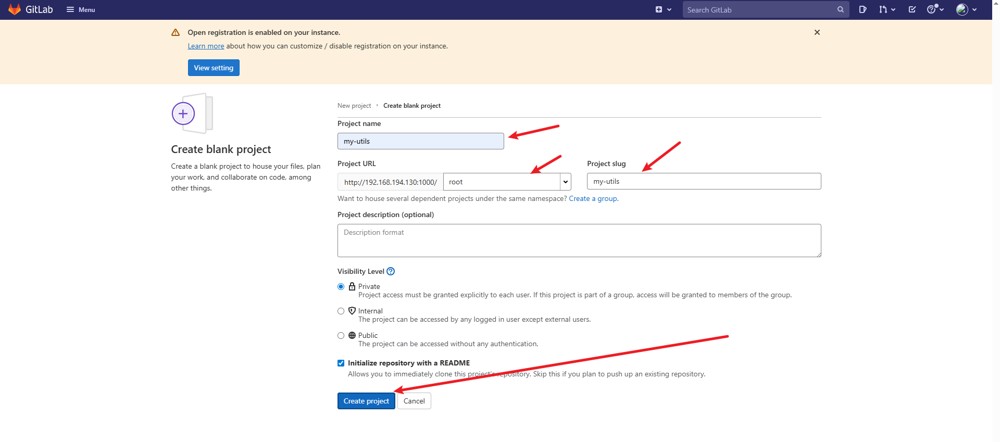
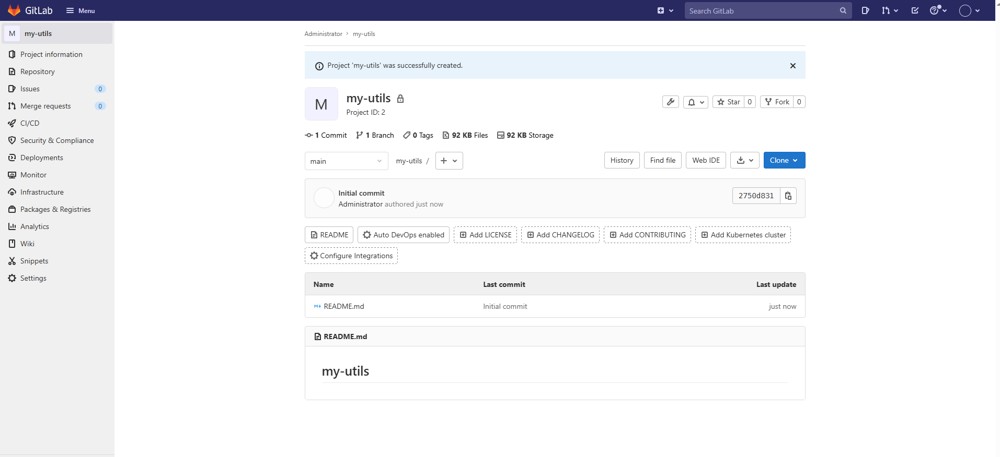
完美结束,接下来创建分支
到此这篇关于如何在centos 7上搭建gitlab服务器(完整指南)的文章就介绍到这了,更多相关centos gitlab服务器内容请搜索代码网以前的文章或继续浏览下面的相关文章希望大家以后多多支持代码网!






发表评论